In dit artikel zullen we het verschil uitleggen tussen apt en de apt-get commando's in Linux. We zullen ook enkele van de meest gebruikte apt-opdrachten bespreken die de opdracht apt-get hebben vervangenget.
Apt - Korte geschiedenis
Het opdrachtregelhulpprogramma apt werd in 2014 geïntroduceerd voor de .deb-pakketten van Debian-distributie. Het werd voor het eerst gebruikt in de onstabiele versie van Debian en werd toen standaard in Debian 8. Aanvankelijk kreeg het niet veel aandacht van gebruikers en ze bleven het oude en bekende apt-get-commando gebruiken. Echter, na de release van Ubuntu 16.04, het begon aan populariteit te winnen en verving op de een of andere manier de apt-get.
Verschil tussen apt-get en apt
Het eerste verschil dat je opmerkt tussen apt en apt-get is het commando zelf. Als u bijvoorbeeld apt-get update wilt gebruiken om de systeemrepository-index bij te werken, voert u het volgende uit:
$ sudo apt-get updateNu met de apt, hoeft u alleen maar het volgende uit te voeren:
$ sudo apt-updateDe opdracht apt update werkt niet alleen de repository-index bij, maar vertelt ook of en hoeveel nieuwe versies van de software beschikbaar zijn in de repository.
Laten we wat meer apt-commando's bekijken die de apt-get . hebben vervangen. Om deze opdrachten te bekijken, kunt u apt help typen of de apt man-pagina bezoeken door apt man in de Terminal te typen. Het zal alle informatie met betrekking tot apt . weergeven
| Functie | apt-get | geschikt |
| Installeer pakket | apt-get install | apt installeren |
| Pakket verwijderen | apt-get verwijderen | geschikt verwijderen |
| Alle pakketten bijwerken | apt-get upgrade | geschikte upgrade |
| Alle pakketten bijwerken (automatische verwerking van afhankelijkheden) | apt-get dist-upgrade | apt volledige upgrade |
| Zoek pakketten | apt-cache zoeken | geschikt zoeken |
| Pakketinformatie weergeven | apt-cache-show | Geschikte show |
| Verwijder ongewenste afhankelijkheden | apt-get autoremove | apt autoremove |
| Verwijdert pakket met bijbehorende configuratie | Apt-get purge | apt purge |
In de bovenstaande tabel zijn alle opdrachten hetzelfde als u apt-get vervangt door apt, behalve het apt upgrade-commando. De oude opdracht apt-get upgrade werkt alle pakketten bij die momenteel in uw systeem aanwezig zijn. Het installeert of verwijdert het bestaande pakket niet op uw systeem.
De nieuwe opdracht apt upgrade installeert echter pakketten die zijn toegevoegd als afhankelijkheden van opwaardeerbare pakketten. Hoewel vergelijkbaar met de apt-get upgrade, verwijdert het ook niet de pakketten die eerder waren geïnstalleerd.
Bovendien drukt het apt show-commando de uitvoer in alfabetische volgorde af en verbergt het wat minder belangrijke informatie die werd getoond door het apt-cache show-commando.
Het verschil tussen apt en apt-get is niet beperkt tot alleen de commando's. Er is nog een visuele functie toegevoegd aan het nieuwe apt-commando om het aangenaam te maken voor eindgebruikers. Telkens wanneer een pakket wordt bijgewerkt tijdens het gebruik van een apt-upgrade, apt full-upgrade of apt dist-upgrade, ziet u een voortgangsbalk die u informeert over de voortgang van het proces. Het verschijnt ook wanneer u het pakket verwijdert met apt remove of apt purge.
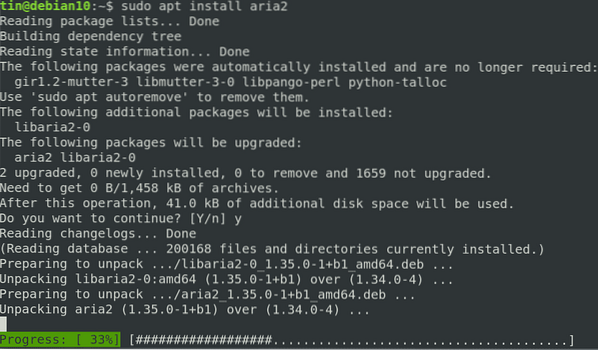
Bovendien, als we apt list -upgradable uitvoeren, toont het ook enkele kleuren om een duidelijk overzicht te geven van de pakketten waarvoor de repository een meest up-to-date versie biedt.
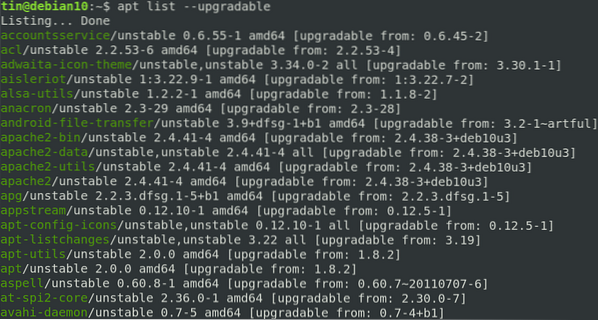
Twee nieuwe commando's:
Behalve de vervangende commando's, zijn er twee nieuwe commando's geïntroduceerd met de apt: apt list en apt edit-sources.
- geschikte lijst - wanneer de opdracht apt list wordt gebruikt met -installed of -upgradeable, worden de pakketten weergegeven die zijn geïnstalleerd, beschikbaar zijn om te installeren of die moeten worden geüpgraded.
- apt edit-sources - wanneer deze opdracht wordt gebruikt, worden de bronnen geopend.list-bestand in een editor om te bewerken.
Apt-get is nog steeds niet helemaal vervangen door de apt, en ik denk dat het nooit volledig zal worden stopgezet. Maar misschien denkt u na over waar u voor moet kiezen: apt of apt-get. Naar mijn mening is het de moeite waard om voor apt te kiezen, omdat het alle vereiste functies voor pakketbeheer biedt en sneller, vriendelijker en gebruiksvriendelijker is.
 Phenquestions
Phenquestions


